أضاف نظام Apple iOS 11 الذي تم إطلاقه حديثًا ميزة اجتماعية لـ Apple Music ، مما يعني أن مستخدمي Apple Music متاحون للتواصل مع الأصدقاء ومشاركة قوائم التشغيل مع بعضهم البعض الآن. للبدء في اكتشاف كيفية عمله ، دعنا نعرف أولاً كيفية إنشاء ملف التعريف الخاص بك والتواصل مع الأصدقاء على Apple Music باستخدام iOS 11 iPhone الخاص بك.
كيفية إنشاء ملف الموسيقى أبل
عندما تكون أول من يستخدم هذه الوظيفة الاجتماعية الجديدة ، عليك أن تبدأ بإنشاء ملف تعريف Apple Music الخاص بك. اتبع هذه الخطوات لإنشاء ملف التعريف أولاً:
الخطوة 1. افتح تطبيق Apple Music وانتقل إلى قسم For You.
الخطوة 2. اضغط على الصورة الرمزية في الزاوية اليمنى العليا.
الخطوة 3. انقر فوق "بدء المشاركة مع الأصدقاء"
ثم تبدأ في تعيين معلومات ملفك الشخصي.
الخطوة 1. انقر على "ابدأ" في صفحة اكتشف الموسيقى مع الأصدقاء.
الخطوة 2. ثم في Help Others Find You ، قم بتعيين اسمك واسم المستخدم وأيضًا الصورة التي يمكن أن تساعد أصدقائك في التعرف عليك. انقر فوق "التالي" عند انتهاء الإعداد.
الخطوة 3. بعد ذلك ، انتقل إلى تحديد من يمكنه عرض قوائم التشغيل المشتركة الخاصة بك. يمكنك الاختيار من بين "الجميع" و "الأشخاص الذين توافق عليهم" هذين الخيارين (يمكنك تغيير هذا في أي وقت).
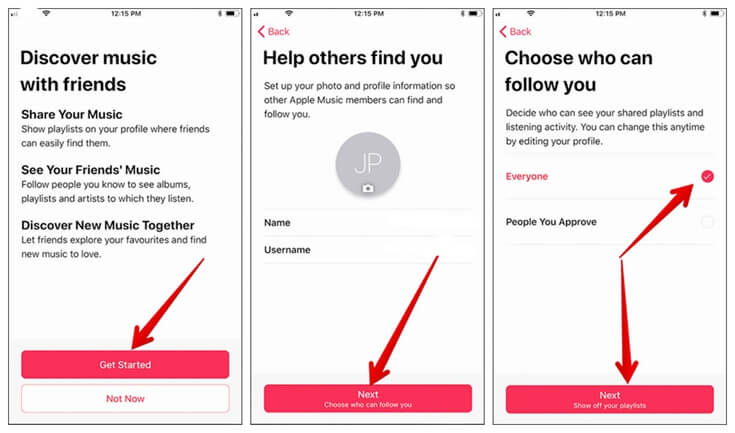
الخطوة 4. ثم يمكنك تحديد قوائم التشغيل التي تريد مشاركتها مع الأصدقاء. أيضًا ، يمكنه النقر فوق "إخفاء الكل" في الزاوية اليمنى العليا لإخفاء جميع قوائم التشغيل وعدم مشاركة أي منها. انقر فوق "التالي" عند الانتهاء من الإعدادات.
الخطوة 5. اعثر على المزيد من الأصدقاء الذين يستخدمون Apple Music وتابعهم لمشاركة قوائم التشغيل معهم. يمكنك النقر على "متابعة" أو "دعوة" المنبثقة. أو يمكنك العثور على المزيد من الأصدقاء من خلال بعض وسائل التواصل الاجتماعي مثل Instagram و Facebook وما إلى ذلك.
الخطوة 6. الخطوة الأخيرة هي تحديد ما إذا كنت تريد تلقي أي إشعار أم لا. هناك خياران ، "الأصدقاء" و "الفنانون والبرامج" ، ويمكنك تشغيل / إيقاف تشغيلهما. عند الانتهاء ، انقر فوق "تم".
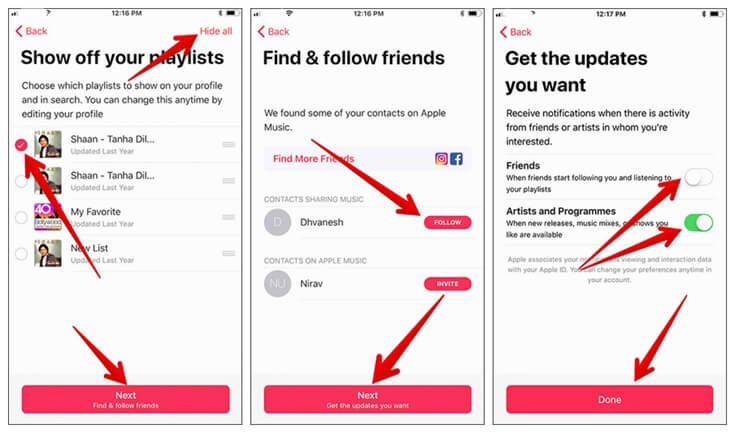
بعد إنشاء ملف تعريف Apple Music ، يمكنك في المرة التالية عرض صفحة ملفك الشخصي مباشرةً بالنقر فوق الصورة الرمزية في الزاوية العلوية من قسم For You. يمكنك تحرير معلومات ملفك الشخصي ، بما في ذلك المتابعة والمتابعين وقوائم التشغيل المشتركة وما إلى ذلك في أي وقت.
القراءة ذات الصلة: كيفية متابعة الأصدقاء في Apple Music على iOS 11
كيفية مشاركة قوائم التشغيل مع الأصدقاء
الخطوة 1. افتح تطبيق Apple Music على iPhone (تأكد من أنك قمت بتثبيت iOS 11).
الخطوة 2. انتقل إلى "من أجلك" ، وانقر على الصورة الرمزية في الزاوية اليمنى العليا ، أدخل ملف تعريف حسابك.
الخطوة 3. انقر فوق "تحرير".
الخطوة 4. ثم انتقل إلى "قوائم التشغيل المشتركة" ، حيث يمكنك تعديل قوائم التشغيل التي تريد مشاركتها مع أصدقائك.
كيفية البحث عن قوائم التشغيل الخاصة بالأصدقاء التالية
الخطوة 1. افتح تطبيق Apple Music وانتقل إلى قسم "من أجلك".
الخطوة 2. انقر على الصورة الرمزية في الزاوية العلوية اليسرى وانتقل إلى ملفك الشخصي.
الخطوة 3. مرّر لأسفل للعثور على متابعينك ومتابعيك.
الخطوة 4. انقر فوق أحد أصدقائك وانتقل إلى ملفه الشخصي. ثم حدد قائمة التشغيل التي شاركها.
الخطوة 5. انقر فوق "إضافة" لإضافته إلى مكتبتك.
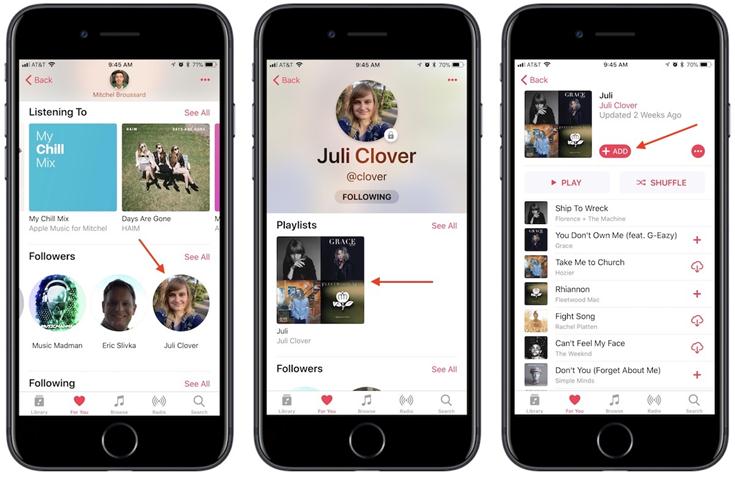
خلقت هذه الوظيفة الاجتماعية الجديدة لملف تعريف Apple Music على iOS 11 مزيدًا من التفاعل بين المستخدمين. يمكن للمستخدمين الآن مشاركة قوائم التشغيل مع أصدقائهم بدلاً من الاستماع إلى الأغاني التي يجدونها بأنفسهم أو التي توصي بها Apple Music. إنه يجعل المستخدمين يستمتعون بمجموعة أكبر بكثير من الأغاني ويكتسبون المزيد من الاهتمام أثناء مشاركة قوائم التشغيل مع الأصدقاء.
نصائح: Converte Apple Music إلى MP3 في iOS 11
بصفتك مشتركًا في Apple Music ، قد تفكر أيضًا في الاحتفاظ بأغاني Apple Music أو تشغيلها على أجهزة ومشغلات وسائط أخرى بخلاف Apple. في مواجهة ذلك ، قد تفشل في القيام بذلك لأن جميع الأغاني في Apple Music محمية جيدًا بواسطة Fairplay DRM من Apple - وهي تقنية تستخدم لحماية المحتويات الرقمية من النسخ والنقل.
لكن برنامج TuneFab Apple Music Converter سيكون خيارًا جيدًا لإزالة DRM قانونيًا من أغاني Apple Music. إنه ذو كفاءة عالية وسرعة تحويل عالية. يتوفر الآن TuneFab Apple Music Converter على نظام iOS 11. يمكنك تجربته مجانا!















